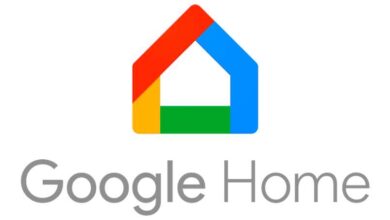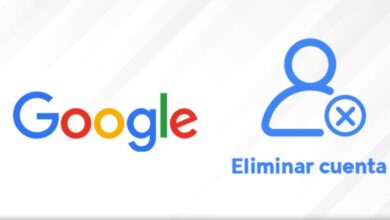كيفية تعيين الصفحة الرئيسية في جوجل كروم؟ – ضبط المستكشف

في كثير من المناسبات، نميل إلى استخدام متصفحات مثل Google Chrome لتصفح الإنترنت والوصول إلى صفحات مختلفة للتدريب والبحث والتعلم وما إلى ذلك، ويوفر لنا هذا المتصفح إمكانية إنشاء صفحة رئيسية.
ستظهر هذه الصفحة في كل مرة نفتح فيها متصفح Google Chrome لدينا ونمنح حرية اختيارها، ولكن ماذا يحدث إذا لم نعرف كيفية تكوين الصفحة الرئيسية في متصفح Google Chrome؟ في هذا الدليل الصغير سنوضح لك بطريقة سهلة وبسيطة كيفية القيام بذلك.
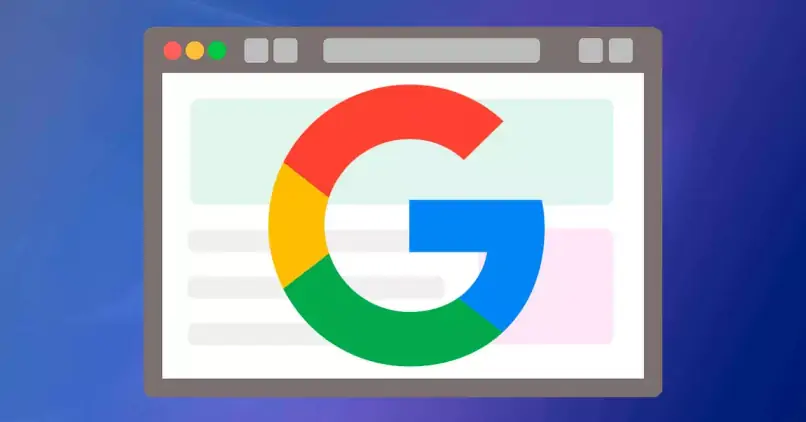
كيفية ضبط الصفحة الرئيسية لمتصفح جوجل كروم؟
يوفر لنا متصفح Google Chrome إمكانية تكوين الصفحة الرئيسية ، وذلك من خلال الأنظمة الأساسية المختلفة التي تتوفر عليها مثل الكمبيوتر أو الأجهزة المحمولة. إذا كنت تريد معرفة كيفية إجراء هذه التكوينات، فسوف نعرضها لك أدناه.
تعرف على كيفية القيام بذلك من جهاز Android الخاص بك
- أدخل إلى تطبيق Google Chrome من جهازك المحمول الذي يعمل بنظام Android، ومن المستحسن أن تقوم بتحديث البرنامج الموجود على جهازك الذي يعمل بنظام Android لتجنب حدوث مشكلات.
- اضغط على النقاط الرأسية الثلاث الموجودة في الزاوية اليمنى العليا من الشاشة واضغط على الزر الذي يقول “الإعدادات”.
- قم بالتمرير للأسفل حتى تجد خيار “الصفحة الرئيسية” وقم بالدخول إليه، ثم قم بكتابة رابط صفحة الويب التي نريد ظهورها في بداية المتصفح ثم اضغط على قبول.
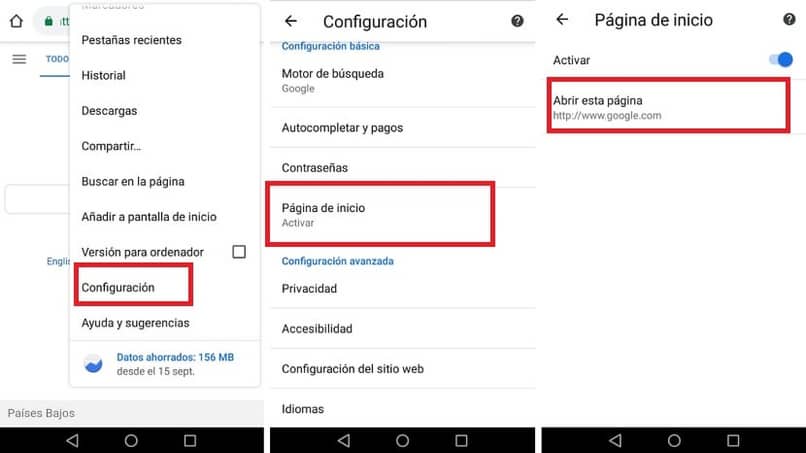
كيف تساعد الإعدادات المتقدمة في Google Chrome؟
مثل معظم المتصفحات والتطبيقات، يتمتع Google Chrome بتكوين متقدم. والذي سيكون مفيدًا للغاية عند تكوين معلمات معينة في متصفحنا. ومن المستحسن تحديث متصفحك حتى يظهر هذا الخيار، وبعض الفوائد التي يمكن أن نحصل عليها من خلال الإعدادات المتقدمة هي التالية:
- إمكانية تكوين الإشعارات والإعلانات وملفات تعريف الارتباط والصفحات الأخرى التي نزورها.
- اختر مكان حفظ الملفات التي تم تنزيلها.
- تكوين لغة المتصفح لدينا.
- احصل على مزيد من المعلومات حول متصفحنا.
يمكنك تخصيص صفحتك الرئيسية أو ضبطها
يمكننا تخصيص صفحتنا الرئيسية وتعيينها. حيث يتم منحنا حرية اختيار أي موقع ويب وتعيينه كصفحة رئيسية بحيث في كل مرة نضغط فيها على زر “الصفحة الرئيسية” في الزاوية اليسرى العليا، سيوجهنا إلى الصفحة المذكورة .
كيف يتم تعيين صفحة Google Chrome الرئيسية؟
يتم منحنا حرية اختيار الصفحة الرئيسية لمتصفحنا في أي من إصداراته الخاصة بالأجهزة المحمولة أو أجهزة الكمبيوتر، ويتم ذلك من نفس إعدادات المتصفح كما يلي.
اضبط لفتح علامة تبويب جديدة عند بدء التشغيل
- قم بالدخول إلى متصفح Google Chrome من جهاز الكمبيوتر الخاص بك. ثم اضغط على النقاط الرأسية الثلاثة الموجودة في الزاوية اليمنى العليا من الواجهة وانقر فوق حيث مكتوب “الإعدادات”.
- انتقل إلى القسم الذي يقول “عند البدء”، وهو موجود على الجانب الأيسر من الشاشة.
- تظهر لنا سلسلة من الخيارات. نختار الخيار الذي يقول “فتح صفحة علامة تبويب جديدة”.
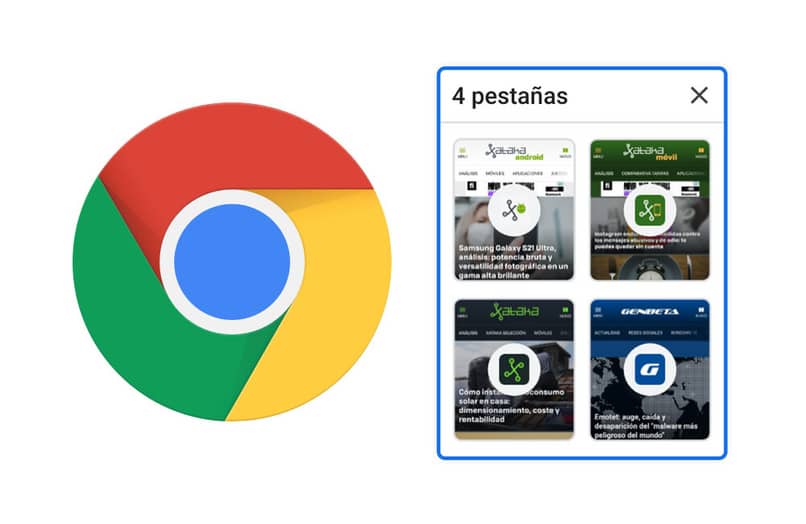
ومن الجدير بالذكر أن الغالبية العظمى من إصدارات متصفح Google Chrome للأنظمة الأساسية المختلفة تحتوي بالفعل على هذا الخيار افتراضيًا. لذلك لن يكون من الضروري بالنسبة لنا الدخول وإجراء هذا التكوين.
تعرف على كيفية فتح مجموعات كاملة ومحددة من الصفحات
- افتح متصفح جوجل كروم وانتقل إلى الإعدادات.
- أدخل القسم الذي يقول “عند البدء”.
- نضغط على الخيار ” فتح مجموعات كاملة أو محددة من الصفحات”.
- من خلال النقر على هذا الخيار، يظهر لنا خياران إضافيان.
- يُسمح لنا بإضافة صفحة جديدة أو استخدام الصفحات المفتوحة في تلك اللحظة. نختار الخيار الذي يناسبنا ونضغط على قبول.
اطلب من Chrome أن يفتح آخر الصفحات التي فتحتها
- يجري في متصفح Google Chrome، ندخل الإعدادات.
- على الجانب الأيسر من الشاشة، نذهب إلى خيار “عند بدء التشغيل”.
- نحدد الخيار الذي يقول “افتح كل شيء كما كان قبل الإغلاق”.
الآن في كل مرة نغلق فيها المتصفح ونعيد فتحه، سيكون كل شيء كما تركناه. ولكن هناك أيضًا طريقة أخرى لاستعادة علامات التبويب المحذوفة إذا أغلقنا متصفحنا عن طريق الخطأ، وهي الضغط على أزرار “Ctrl” الموجودة على لوحة المفاتيح الفعلية. “+Shift+T” إذا كنا نستخدم نظام التشغيل Windows. وفي حالة استخدام Mac، نضغط على “Cmd+Shift+T”.
إذا واجهت أخطاء لأي سبب من الأسباب عند إضافة صفحة رئيسية إلى متصفح Google Chrome، فنوصيك بالاتصال بالدعم الفني لشركة Google . والذي يضم موظفين مدربين تدريبًا عاليًا سيساعدونك على حل مشكلتك في أسرع وقت ممكن عبر التحديثات المستقبلية أو البريد الإلكتروني .